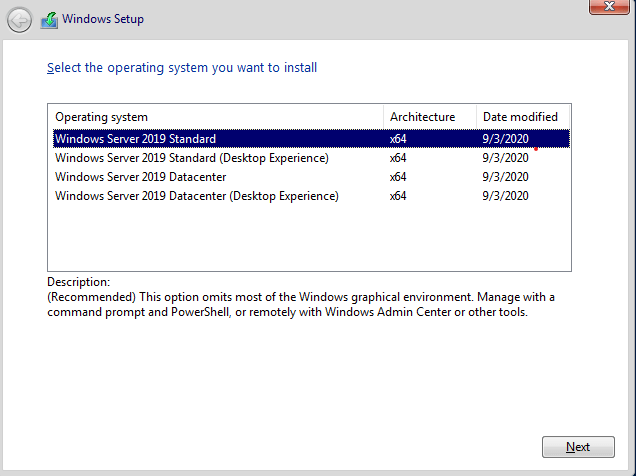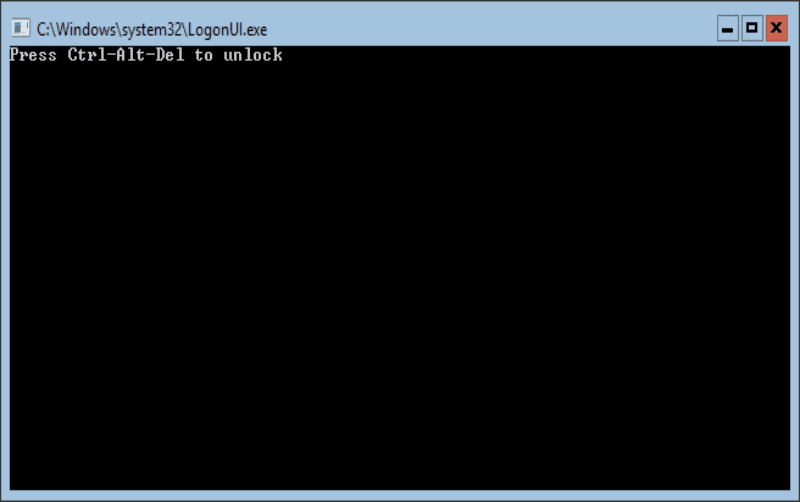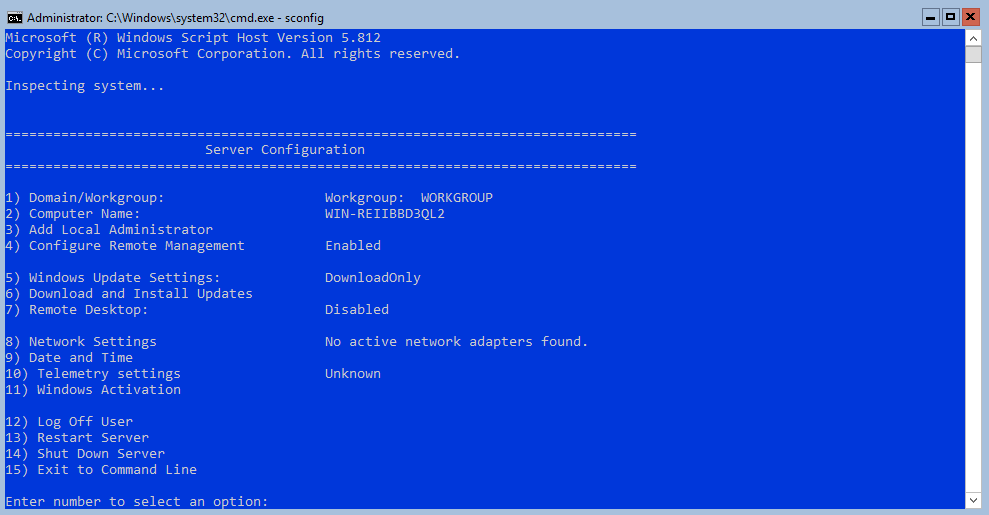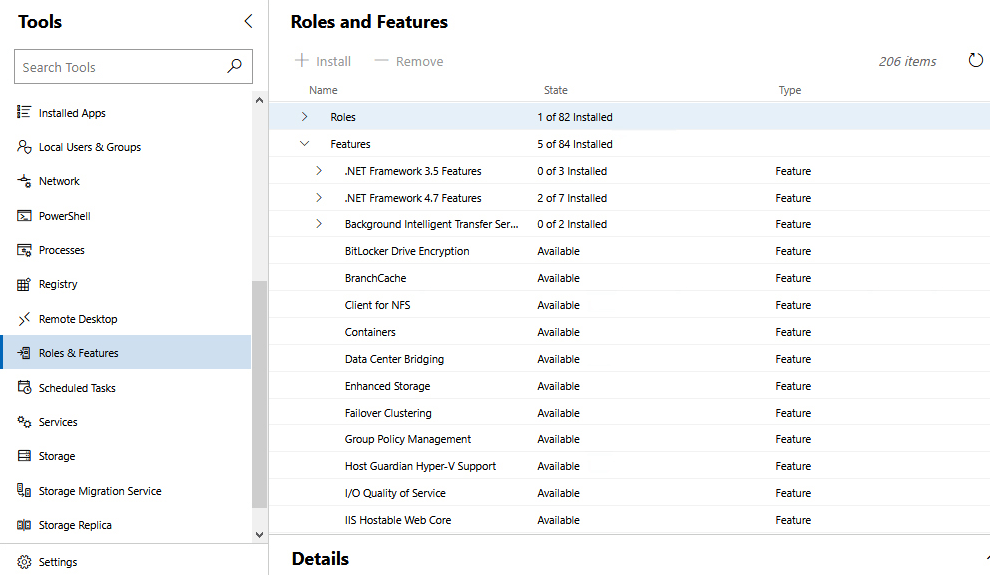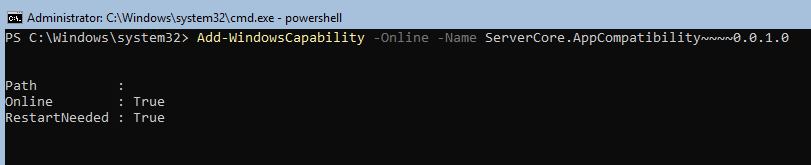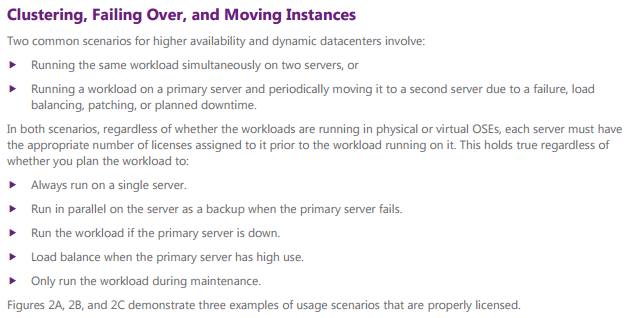Windows server standard core что это
ИТ База знаний
Полезно
— Онлайн генератор устойчивых паролей
— Онлайн калькулятор подсетей
— Руководство администратора FreePBX на русском языке
— Руководство администратора Cisco UCM/CME на русском языке
— Руководство администратора по Linux/Unix
Навигация
Серверные решения
Телефония
FreePBX и Asterisk
Настройка программных телефонов
Корпоративные сети
Протоколы и стандарты
Windows Server Core – что это?
Онлайн курс по Linux
Мы собрали концентрат самых востребованных знаний, которые позволят тебе начать карьеру администратора Linux, расширить текущие знания и сделать уверенный шаг к DevOps
Кроме того, поскольку для него не требуются все компоненты версии, включающей графический интерфейс, он требует меньше ресурсов. Server Core можно установить с установочного носителя Windows Server 2019 или развернуть различными способами из файла install.wim, расположенного на установочном носителе.
Server Core interface
Весь интерфейс Server Core представляет собой командную строку. Как показано на рисунке, для взаимодействия с командной строкой необходимо нажать Ctrl + Alt + Del, чтобы разблокировать ее. Затем вы можете войти в систему с учетной записью администратора домена или локального администратора (предварительно создав для него пароль).
Переименовать сервер, ввести в домен, настроить Windows Update, сконфигурировать подключение через RDP и выполнить другие настройки можно используя программу sconfig.exe.
Диспетчер задач. Он работает так же, как и на сервере с возможностями рабочего стола или Windows 10, и его можно использовать для запуска задач, выбрав пункт «Выполнить новую задачу» в меню «Файл».
Notepad.exe. Можете запустить Блокнот для редактирования и просмотра содержимого текстовых файлов.
Установка компонентов совместимости приложений позволяет получить доступ к еще большему количеству инструментов графического интерфейса при входе непосредственно на «рабочий стол» Server Core.
Роли Server Core
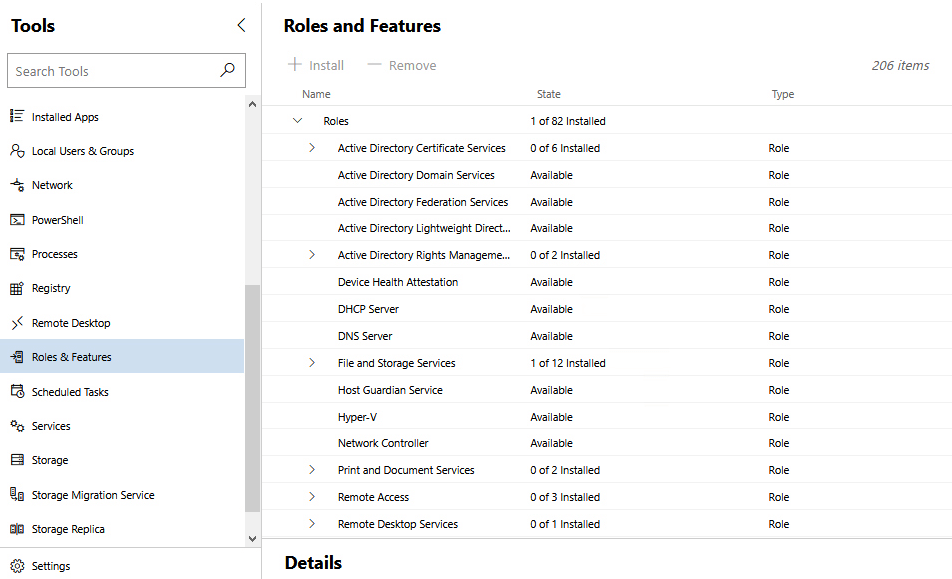
Microsoft рекомендует управлять всеми серверами удаленно. На самом деле не имеет значения, что Server Core не имеет графического интерфейса, потому что в этом случае не нужно входить в систему локально. Вместо этого происходит подключение с помощью инструментов удаленного администрирования.
Windows Server 2012 и Windows Server 2012 R2 позволяют переключаться между вариантами Server Core и Server with Desktop Experience (Рабочим столом). Это дает возможность развернуть Server with Desktop Experience, а затем сократить его до Server Core, если обнаружится, что компоненты рабочего стола будут больше не нужны. Если не удается запустить определенное приложение на Server Core, всегда можно установить Desktop Experience. Windows Server 2019 не предоставляет такой возможности, поэтому выбирать версию нужно еще на этапе планирования, в противном случае придется выполнять повторную установку OS.
Совместимость приложений с Server Core
Одна из проблем использования приложений в Windows Server Core в том, что многие приложения так или иначе зависят от графического интерфейса. И развернув редакцию Core можно получить неработоспособное приложение.
Функции совместимости приложений по требованию (App Compatibility Features on Demand, FOD) повышают совместимость Server Core для большого количества приложений. Также устанавливаются дополнительные диагностические инструменты для устранения неполадок и отладки операций, включая:
Консоль управления (mmc.exe), просмотр событий (Eventvwr.msc), монитор производительности (PerfMon.exe) и ресурсов (Resmon.exe), диспетчер устройств (Devmgmt.msc), управление дисками (diskmgmt.msc), управление кластером (CluAdmin.msc).
Если сервер имеет доступ к Windows Update, можно выполнить онлайн-установку FOD, выполнив следующую команду из сеанса PowerShell и перезагрузить сервер:
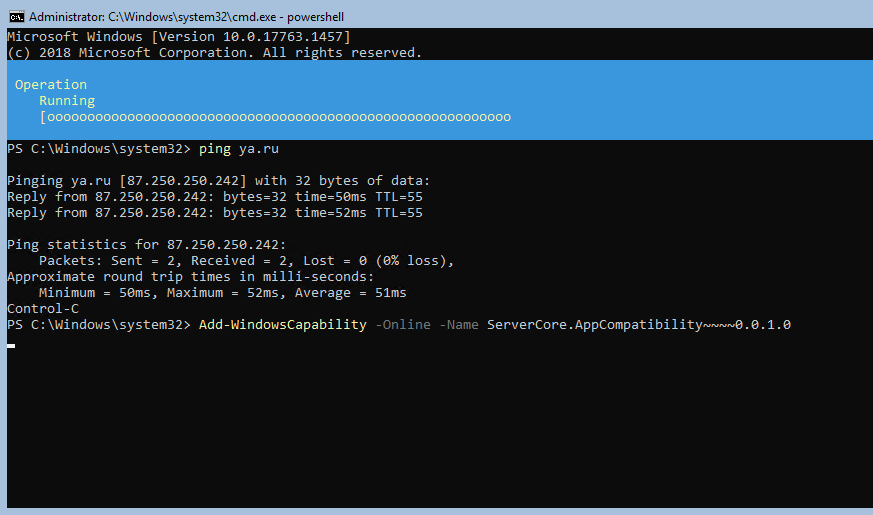
Если доступа к интернету нет, то вначале нужно заранее загрузить iso образ «Features on Demand» с веб-сайта Microsoft и установить, выполнив две команды. Первая монтирует iso образ, а вторая устанавливает компоненты.
В каких случаях устанавливать Server Core
Нужно заранее определить, подойдет ли Server Core для конкретной рабочей ситуации. Он идеально подходит для ролей инфраструктурного типа, таких как контроллер домена, DNS-сервер, DHCP-сервер и файловый сервер. Server Core является менее подходящим, в приложениях, имеющих сложные зависимости. При установке такой программы нужно заранее убедиться в ее работоспособности в режиме Windows Core.
что такое вариант установки server Core в Windows server?
Область применения: Windows Server 2022, Windows Server 2019, Windows Server 2016
параметр Server Core — это минимальный вариант установки, доступный при развертывании выпуска Standard или datacenter Windows Server. Server Core включает большинство ролей сервера, но не все. Серверные ядра имеют меньше места на диске и, следовательно, менее подвержены атакам из-за меньшей базы кода.
Сервер (ядро) vs сервер с возможностями рабочего стола
при установке Windows server устанавливаются только те роли сервера, которые были выбраны. это позволяет сократить общий объем Windows Server. Однако при установке параметра «сервер с возможностями рабочего стола» устанавливается множество служб и других компонентов, которые часто не требуются для конкретного сценария использования.
Дело в том, где приводятся основные серверные компоненты: Установка Server Core исключает все службы и другие функции, которые не являются обязательными для поддержки некоторых часто используемых ролей сервера. например, серверу Hyper-v не нужен графический интерфейс пользователя (GUI), поскольку вы можете управлять практически всеми аспектами Hyper-V из командной строки с помощью Windows PowerShell или удаленно с помощью диспетчера Hyper-v.
Отличия ядра сервера от основных возможностей без простое
После завершения установки Server Core в системе и входа в систему в первый раз вы сможете немного неожиданно. Основное различие между вариантами установки «сервер с возможностями рабочего стола» и «ядро сервера» состоит в том, что Server Core не включает следующие пакеты оболочки GUI:
В дополнение к отсутствию пользовательского интерфейса ядро сервера также отличается от сервера с возможностями рабочего стола следующим образом.
В следующей таблице показано, какие приложения доступны локально на сервере Server Core VS Server с возможностями рабочего стола. важно. в большинстве случаев приложения, перечисленные ниже, могут быть запущены удаленно с Windows клиентского компьютера или Windows центра администрирования для управления установкой Server Core.
Управление версиями и загрузка компонентов по запросу для Server Core
Приведенный ниже список отражает уровень FoD на версии 1809 (сервер 2019 LTSC). Вы можете значительно енчанце совместимость с ядром сервера, применив пакет FoD, более новый, чем 1809.
Расположения для скачивания
более поздние версии Windows Server (SAC) FoD можно получить в конкретном центре лицензирования майкрософт, если у вас есть активная программа software Assurance. Для доступа к скачиванию FoD вам потребуется рабочая или учебная учетная запись Майкрософт, зарегистрированная в VLSC или Business Center.
кроме того, у вас может быть доступ к Visual Studio подписке. для доступа к скачиванию FoD вам потребуется домашняя, рабочая или учебная учетная запись майкрософт, зарегистрированная в активной подписке Visual Studio.
Последняя Предварительная версия сервера FoD. Это может быть доступно на веб-странице «Предварительная загрузка сервера». Для доступа к скачиванию FoD вам потребуется Домашняя, Рабочая или учебная учетная запись Майкрософт, зарегистрированная в программе предварительной оценки.
Функция, доступная по требованию, в компоненте пакета по требованию 1809
Этот список предназначен для краткого справочника — он не должен быть полным списком.
* Для чтения. файлы RTF, локально хранящиеся на SKU Server Core, пользователи могут копировать файлы на другой Windows компьютер, где находится WordPad.
Приступая к работе с Server Core
используйте следующие сведения для установки, настройки и управления вариантом установки основных серверных компонентов сервера Windows server.
Заметка про лицензирование Windows Server или как не обанкротить компанию при лицензионном аудите
Лицензионная политика Microsoft — вещь достаточно сложная и запутанная. Тем не менее, многие уже изучили все основные правила и знают, как лицензировать тот или иной продукт. Но проблема в том, что не учтя всего один небольшой нюанс, можно ошибиться на несколько порядков. И такая ошибка может попросту привести к банкротству компании при процедуре лицензионного аудита от Microsoft.
Взять, например, Windows Server, который используется практически в любой компании. Почти все системные администраторы знают, чем отличается лицензирование Windows Server Standard от Windows Server Datacenter. Опустим отличия в функционале, которое снова появилось в версии 2016. Основное отличие в том, что 1 лицензия Windows Server Standard может быть установлена на 2 виртуальных машинах в пределах 1 хоста, а Datacenter на неограниченном числе виртуальных машин в пределах одного хоста. Второе важное требование — это лицензирование всех физических ядер (ранее процессоров) сервера. Это, казалось бы, все знают. Но дьявол, как известно, кроется в деталях.
Рассмотрим практическую задачку.
У нас есть 5-узловой Hyper-V кластер. Каждый хост имеет по 2 процессора по 20 ядер. И на каждом хосте будет работать по 10 виртуальных машин с Windows Server. Давайте прикинем, как будет выгоднее пролицензировать?
Для начала посчитаем Windows Server Datacenter
Если мы возьмём Datacenter, то не важно, сколько у нас виртуалок, просто лицензируем все ядра на хосте. Т.е. 2*20 = 40 Core лицензий на хост. Поскольку Windows продаётся лицензиями по 2 ядра, получаем 20 2Core лицензий на хост. Поскольку у нас 5 хостов, получаем 20*5 = 100 лицензий 2Core.
По стоимости получаем:
9EA-00128 WinSvrDCCore 2016 SNGL OLP NL 2Lic CoreLic 40579,94*100 = 4’057’994р. (4 млн. руб.)
Теперь посчитаем Windows Server Standard
У нас 10 виртуалок на хост. 10 ВМ на хост требует 5 лицензированных Windows Server. (т.к. 1 лицензия Standard — это 2 ВМ). Поскольку у нас на 1 хост 2×20 = 40 ядер. Нужно 5 раз пролицензировать 40 ядер. — это 200 Core лицензий. Но, поскольку Windows Server Standard продаётся лицензиями по 2, то нужно 100 2Core лицензий на каждый хост. Всего у нас 5 хостов, потому умножаем на 5. Получаем 500 2Core License.
По стоимости получаем:
9EM-00124 WinSvrSTDCore 2016 SNGL OLP NL 2Lic CoreLic 5815,38*500 = 2’907’690р. (2,9 млн. руб.)
Казалось бы, если будем лицензировать Windows Server Standard, то сэкономим целый миллион рублей по сравнению с Datacenter. Так?
Мы упустили одну маленькую мелочь, на которую редко кто-то обращает внимание. Уже догадались о чём я?
Если нет, то мелочь заключается в том, что я вначале написал, что у нас кластер. А в кластере любая виртуальная машина может перемещаться с хоста на хост. Причём, даже если у вас нет динамического распределения ресурсов. Она может переехать на другой хост просто в случае отказа одного из хостов. И согласно политике лицензирования Microsoft вы должны пролицензировать все виртуальные машины на все хосты, на которых они теоретически могут работать. А для аудиторов достаточно того, что у вас HA кластер. Причём, о таком сценарии явно сказано в документации (см. картинку).
А теперь пересчитываем лицензирование Windows Server Standard для нашего сценария «правильно»:
5 хостов по 10 машин — это 50 виртуалок, т.е. требуется 25 лицензированных Windows. Каждую виртуалку нужно пролицензировать на все хосты, т.е. на все ядра всех хостов, а это 200 ядер. Т.е. вам получается нужно 200*25 = 5 000 Core лицензий. Ну или 2500 2Core лицензий!
По стоимости получаем:
9EM-00124 WinSvrSTDCore 2016 SNGL OLP NL 2Lic CoreLic 5815,38*2500 = 14’538’450р. (14,5 млн. руб.)
14,5 миллионов рублей — против 2,9 миллиона, который мы посчитали изначально. 5-кратная ошибка. Можете представить масштаб бедствия, если у вас не 5 хостов, а 50 или 500.
Т.е. в данном случае, естественно намного дешевле будет лицензировать все хосты более дорогой лицензией Datacenter (это обойдётся в 4 млн. руб.). Хотя на первый взгляд кажется, что версия Standard выходит дешевле.
Втискиваем Windows Server на маломощную VPS с помощью Windows Server Core
Кто такой этот ваш Windows Server Core?
Внятной информации, что такое Windows (server) Core нет даже на официальном сайте майков, точнее, там все так запутанно, что и не сразу поймешь, но первые упоминания датируются еще эпохой Windows Server 2008. По сути, Windows Core — это работоспособное ядро Windows Server (внезапно!), «похудевшее» на размер собственного GUI и примерно половины побочных служб.
Основная фишка Windows Core — нетребовательность по железу и полностью консольное управление через PowerShell.
Если обратиться к сайту Microsoft и проверить технические требования, то для старта Windows Server 2016/2019 вам понадобится от 2 гигов оперативной памяти и минимум одно ядро с тактом 1,4 GHz. Но все мы понимаем, что на такой конфигурации мы можем ожидать только старта системы, но уж точно не комфортной работы нашей ОС. Именно по этой причине для работы Windows Server обычно выделяют побольше памяти и минимум 2 ядра/4 потока от процессора, если вовсе не предоставляют ей дорогую физическую машину на каком-нибудь Xeon, вместо дешевой виртуалки.
При этом само ядро серверной системы требует всего 512 MB памяти, а те ресурсы процессора, которые отжирались GUI просто для того, чтобы просто отрисовываться на экране и поддерживать запущенными свои многочисленные службы, можно пустить на что-то более полезное.
Вот сравнение поддерживаемых из коробки служб Windows Core и полноценной Windows Server с официального сайта Microsoft:
Почти как Linux, но не он
Windows Server Core очень хочется сравнивать с Linux-дистрибутивами, но на самом деле это не совсем корректно. Да, эти системы схожи между собой в плане пониженного потребления ресурсов за счет отказа от GUI и многих побочных служб, но в плане эксплуатации и некоторых подходов к сборке, это все еще Windows, а не unix-система.
Windows Server Core поставляется уже готовой сборкой, дефолтную комплектацию которой можно оценить по таблице выше. Если вам понадобится что-нибудь из списка неподдерживаемого, то придется онлайн через консоль добавлять недостающие элементы. Правда, не стоит забывать про Feature on demand и возможность выкачать компоненты в качестве CAB-файлов, которые потом можно добавить в сборку перед установкой. Но этот сценарий не работает, если вы уже в процессе работы обнаружили, что вам не хватает какой-либо из вырезанных служб.
Но что выгодно отличает Core-версию от полной — это возможность обновления системы и добавления служб без остановки работы. Windows Core поддерживает раскатку пакетов «на горячую», без ребута. Как итог исходя из практических наблюдений: машину под управлением Windows Core нужно перезагружать в
6 раз реже, нежели под управлением Windows Server, то есть раз в полгода, а не раз в месяц.
Приятным бонусом для администраторов будет то, что если системой пользоваться, как было задумано — через консоль, без RDP — и не делать из нее второй Windows Server, то она становится крайне секьюрной по сравнению с полной версией. Ведь большинство уязвимостей Windows Server приходится именно на RDP и действия пользователя, который через этот самый RDP делает то, что не следовало бы. Это примерно как в истории с Генри Фордом и его отношению к цвету автомобиля: «Any customer can have a car painted any color that he wants so long as it is black». Так и с системой: пользователь может каким угодно способом общаться с системой, главное, чтобы он делал это через консоль.
Установка и управление Windows Server 2019 Core
Ранее мы упоминали, что Windows Core — это фактически Windows Server без обертки GUI. То есть вы можете воспользоваться почти любой версией Windows Server в качестве core-версии, то есть отказаться от GUI. Для продуктов семейства Windows Server 2019 это 3 из 4 серверных билда: core-режим доступен для Windows Server 2019 Standard Edition, Windows Server 2019 Datacenter и Hyper-V Server 2019, то есть из этого списка выпадает только Windows Server 2019 Essentials.
При этом установочный пакет Windows Server Core особо не нужно искать. В стандартном инсталляторе от Microsoft core-версия предлагается буквально по умолчанию, когда как версию с GUI надо выбирать вручную:
Вариантов управления системой, на самом деле, больше, чем один упомянутый PowerShell, который и предлагается производителем по умолчанию. Управлять виртуальной машиной на Windows Server Core можно минимум пятью разными способами:
Расписывать возможности консоли мы не будем, PowerShell — это PowerShell, со своими очевидными плюсами и минусами. Вот с RSAT и WAC все немного сложнее.
WAC дает доступ к таким важным элементам управления системой, как редактирование реестра и управление дисками и устройствами. RSAT в первом случае работает только в режиме просмотра и не позволит внести какие-либо изменения, а для управления дисками и физическими устройствами Remote Server Administration Tools нужен GUI, что не про наш случай. Вообще, RSAT не может в работу с файлами и, соответственно, обновлениями, установкой/удалением программ в редактирование реестра.
▍Управление системой
| WAC | RSAT | |
| Управление компонентами | Да | Да |
| Редактор реестра | Да | Нет |
| Управление сетью | Да | Да |
| Просмотр событий | Да | Да |
| Общие папки | Да | Да |
| Управление дисками | Да | Только для серверов с GUI |
| Планировщик заданий | Да | Да |
| Управление устройствами | Да | Только для серверов с GUI |
| Управление файлами | Да | Нет |
| Управление пользователями | Да | Да |
| Управление группами | Да | Да |
| Управление сертификатами | Да | Да |
| Обновления | Да | Нет |
| Удаление программ | Да | Нет |
| Системный монитор | Да | Да |
С другой стороны, RSAT дает нам полный контроль за ролями на машине, когда как Windows Admin Center не может в этом плане буквально ничего. Вот сравнение возможностей RSAT и WAC в этом аспекте, для наглядности:
▍Управление ролями
| WAC | RSAT | |
| Advanced Thread Protection | ПРЕВЬЮ | Нет |
| Windows Defender | ПРЕВЬЮ | Да |
| Контейнеры | ПРЕВЬЮ | Да |
| AD Administrative Center | ПРЕВЬЮ | Да |
| AD Domain and Trusts | Нет | Да |
| AD sites and services | Нет | Да |
| DHCP | ПРЕВЬЮ | Да |
| DNS | ПРЕВЬЮ | Да |
| Диспетчер DFS | Нет | Да |
| Диспетчер GPO | Нет | Да |
| Диспетчер IIS | Нет | Да |
То есть уже видно, что при отказе от GUI и PowerShell в пользу других элементов управления, отделаться использованием какого-то моноинструмента не выйдет: для полноценного администрирования по всем фронтам нам понадобится как минимум связка из RSAT и WAC.
При этом нужно помнить, что за использование WAC придется заплатить 150-180 мегабайтами оперативной памяти. Windows Admin Center при подключении создает 3-4 сессии на стороне сервера, которые не убиваются даже при отключении инструмента от виртуальной машины. Еще WAC не работает со старыми версиями PowerShell, так что вам понадобится минимум PowerShell 5.0. Все это идет вразрез с нашей парадигмой жесткой экономии ресурсов, но за комфорт нужно платить. В нашем случае — оперативной памятью.
Еще один вариант управления Server Core — установка GUI сторонними средствами, чтобы не тащить те тонны мусора, которые идут в полноценной сборке вместе с интерфейсом.
В этом случае у нас есть два варианта: раскатать на систему оригинальный Explorer или воспользоваться Explorer++. Как альтернатива последнему подойдет любой файловый менеджер: Total Commander, FAR Manager, Double Commander и так далее. Последнее предпочтительнее, если для вас критична экономия оперативной памяти. Добавить Explorer++ или любой другой файловый менеджер можно через создание сетевой папки и запуск через консоль или планировщик.
Установка полноценного Explorer даст нам больше возможностей, в плане работы с программным обеспечением, оснащенным UI. Для этого нам придется обратиться к Server Core App Compatibility Feature on Demand (FOD) который вернет в систему MMC, Eventvwr, PerfMon, Resmon, Explorer.exe и даже Powershell ISE. Однако за это придется заплатить, как в случае и с WAC: мы безвозвратно потеряем около 150-200 мегабайт оперативной памяти, которые безжалостно сожрет explorer.exe и прочие службы. Даже если на машине нет активного пользователя.
Вот так выглядит потребление памяти системой на машинах с родным пакетом Explorer и без оного.
Тут возникает закономерный вопрос: а зачем все эти пляски с PowerShell, FOD, файловыми менеджерами, если любой шаг влево-вправо приводит к увеличению потребления оперативной памяти? Зачем обмазываться кучей инструментов и шарахаться из стороны в сторону, чтобы обеспечить себе комфортную работу на Windows Server Core, когда можно просто накатить Windows Server 2016/2019 и жить, как белый человек?
Причин для использования Server Core несколько. Первая: в токе почти вдвое меньшее потребление памяти. Если вы помните, это условие лежало в основе нашей статьи еще в самом ее начале. Вот для сравнения, потребление памяти Windows Server 2019, сравните со скриншотами чуть выше:
И вот, 1146 MB потребляемой памяти вместо 655 MB на Core.
Если предположить, что WAC вам не потребуется и вы будете использовать Explorer++ вместо оригинального Explorer, то вы все еще будете выигрывать почти полгектара на каждой виртуальной машине под управлением Windows Server. Если виртуалка одна, то прирост незначительный, но если их пять? Вот тут уже наличие GUI имеет значение, особенно если он вам не нужен.
Второе — любые пляски вокруг Windows Server Core не приведут вас к борьбе с главной проблемой эксплуатации Windows Server — RDP и его безопасность (точнее, полное ее отсутствие). Windows Core даже в обмазке в виде FOD, RSAT и WAC все еще сервер без RDP, то есть не подвержен 95% существующих атак.
В остатке
В целом Windows Core лишь слегка «жирнее», нежели чем любой стоковый Linux-дистрибутив, но зато куда функциональнее. Если вам нужно высвобождение ресурсов и вы готовы работать с консолью, WAC и RSAT, использовать файловые менеджеры вместо полноценного GUI — то на Core стоит обратить внимание. Тем более что с ней получится не доплачивать за полноценную Windows, а сэкономленные деньги потратить на апсет своего VPS, добавив туда, например, ОЗУ. Для удобства, мы добавили Windows Server Core в свой маркетплейс.